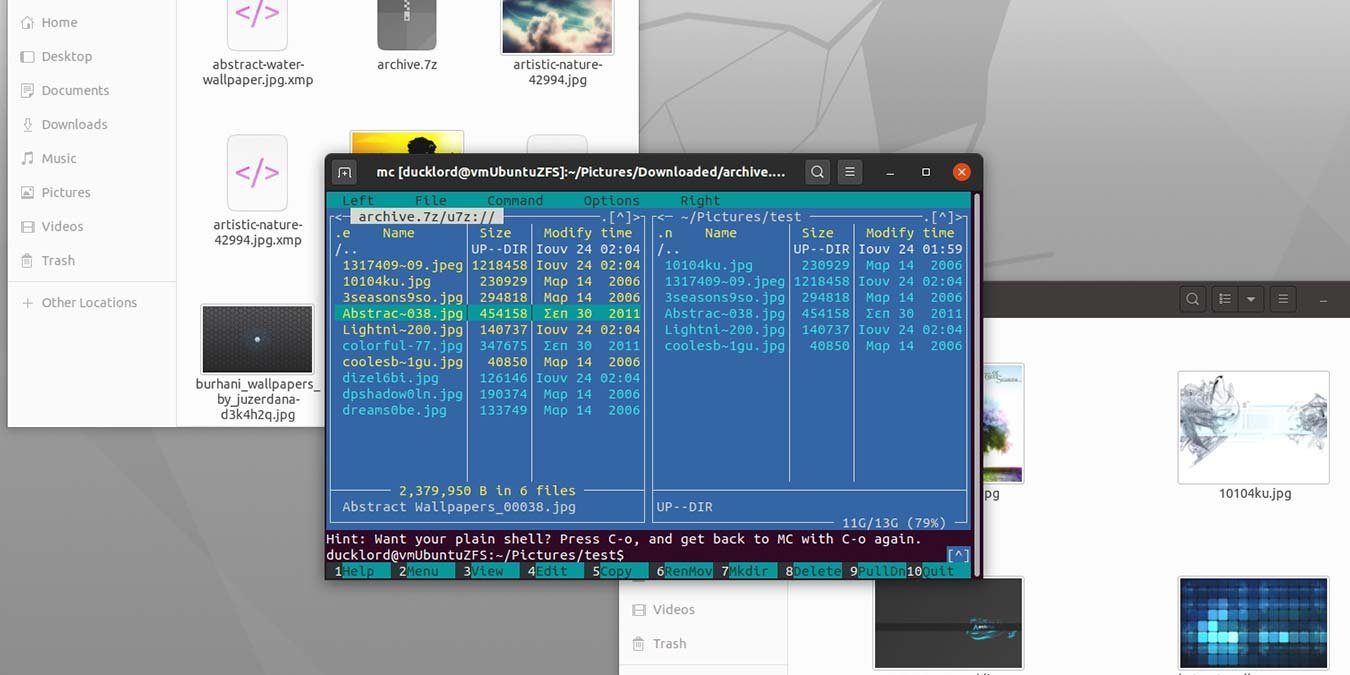Часто ли вы имеете дело со сжатыми архивами? Это легко сделать на рабочем столе, но в серверной среде управлять сжатыми файлами может быть сложно. С помощью Midnight Commander вы сможете быстро выбрать кучу файлов и папок и сжать их в архив GZ. Вы также можете извлечь содержимое архива BZ или войти в эти архивы и добавить в них или извлечь из них определенные файлы. Посмотрим, как это сделать.
Установка
Хотя Полуночный командир (сокращенно MC) не предустановлен в большинстве дистрибутивов Linux, вы можете найти его в их репозиториях. Чтобы установить е
Contents
Установка
n и совместимых дистрибутивах, войдите в свой любимый терминал и используйте:sudo apt install mc
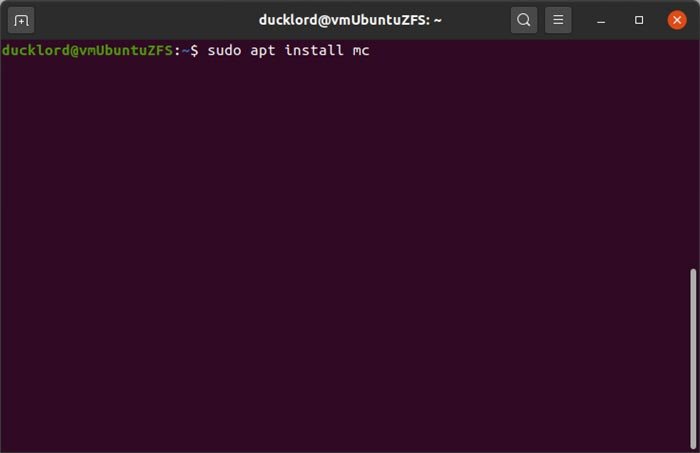 <
<Если вы используете Red Hat, вы можете установить его с помощью:
sudo yum install mc
Поклонники Arch могут добавить его на сайт, используя:
sudo pacman -S mc
Для Suse попробуйте:
sudo zypper install mc
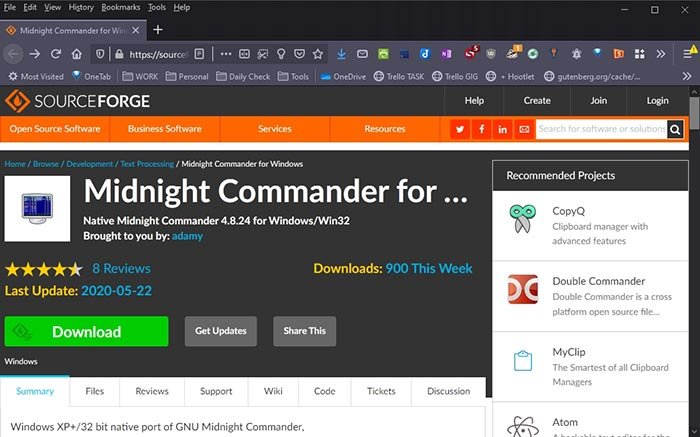
Поклонники Windows не останутся в стороне, поскольку существует собственный порт Midnight Commander для ОС Microsoft, совместимый с 32-битной Windows XP или новее. Вы можете скачать установщик со страницы SourceForge и установить его так же, как и любое другое приложение на своем компьютере.
Первый запуск
После установки Midnight Commander вы можете запустить его со своего терминала, набрав mc.

Midnight Commander представляет вам две панели. Активный, на котором вы сейчас находитесь (по умолчанию левый), используется в качестве источника для каждого действия с файлом. Другой работает как пункт назначения. Если вы выберете группу файлов на левой панели и нажмете F5, что соответствует «копировать», выбранные файлы будут скопированы в каталог, представленный на правой панели.
Вы можете перемещаться между двумя панелями, нажимая Tabна клавиатуре. 10 функциональных клавиш служат ярлыками для функций, представленных в нижней части экрана Midnight Commander.
По умолчанию MC использует для сортировки имена файлов. Поскольку вы хотите, чтобы все ваши файлы изображений были объединены вместе, отсортируйте содержимое по расширениям файлов.
Нажмите F9, чтобы получить доступ к раскрывающимся меню MC.
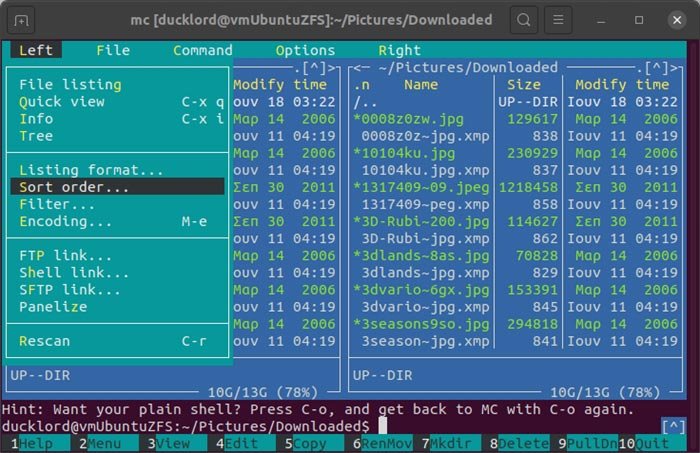
Выберите «Порядок сортировки…» и из появившихся вариантов измените его на «Расширение».
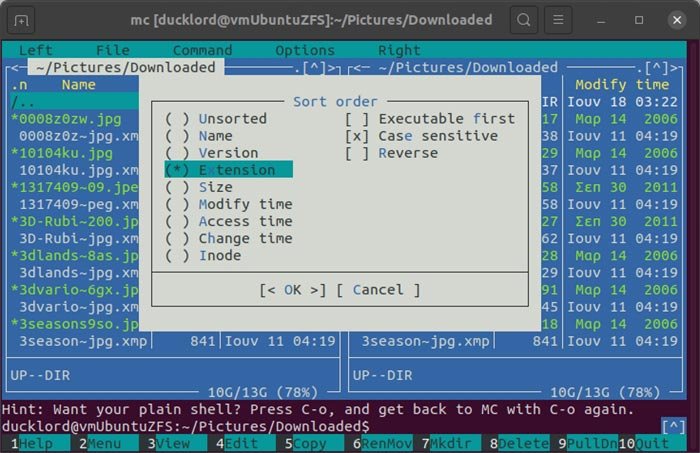
После этого все файлы на левой панели будут отсортированы по расширениям, а не по именам.
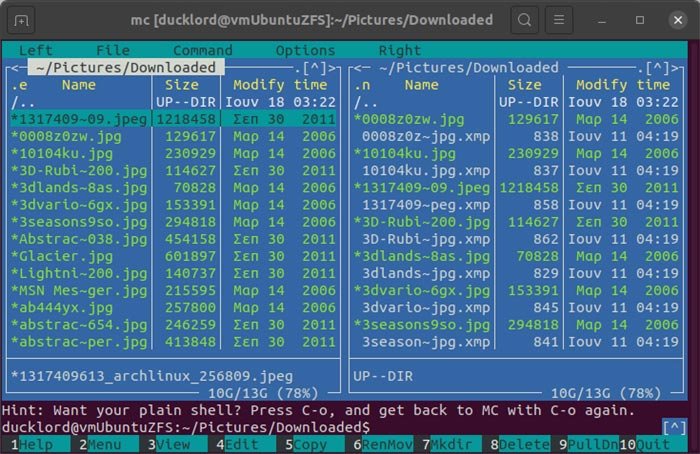
Читайте также: 5 лучших файловых менеджеров для Linux
Сжатие отдельных файлов и папок
Прокрутите список вверх/вниз и нажмите Вставить, чтобы выбрать (или отменить выбор) записи. MC отображает выбранные записи другим цветом.
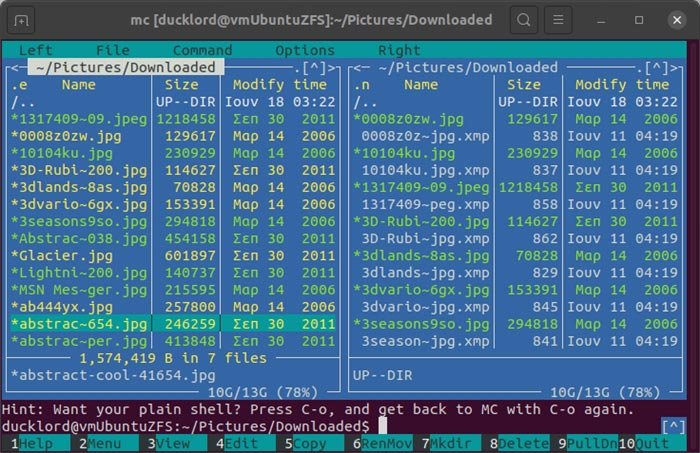
Чтобы сжать все выбранные записи в архив, нажмите F2для доступа к меню файлов. С помощью клавиш курсора перейдите к «Файлам с тегами Gzip или Gunzip» или «Файлы с тегами Bzip2 или Bunzip2» и нажмите Enter, чтобы выбрать формат, который вы предпочитаете для своих архивов. Это будет еще быстрее, если вы используете сочетание клавиш: Yдля Gzip и Bдля Bzip2.
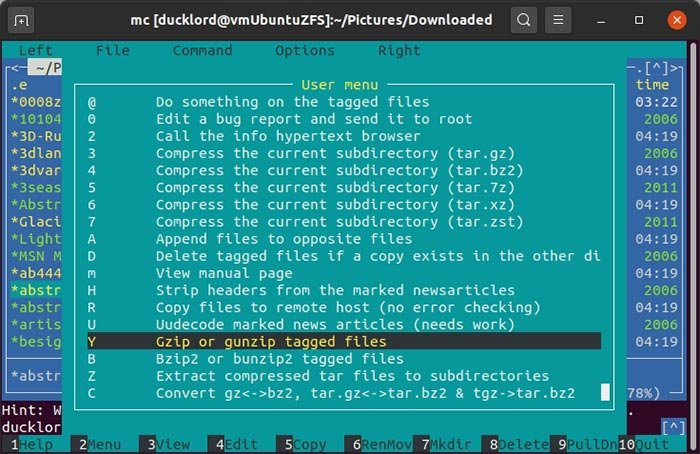
После временного перехода на терминал вы найдете сжатую версию ваших файлов в той же папке.
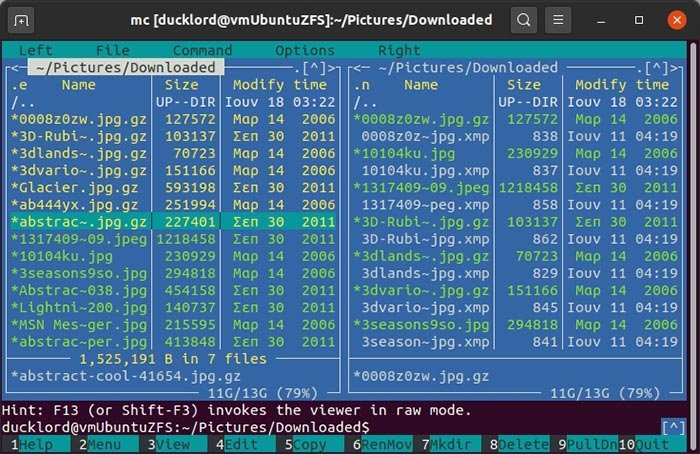
Сжатие всех выбранных файлов в один архив
Что делать, если вы хотите сжать все выбранные файлы в один архив? Midnight Commander не включает такой функции по умолчанию, но вы можете сделать это полувручную.
Как и раньше, выберите группу файлов.
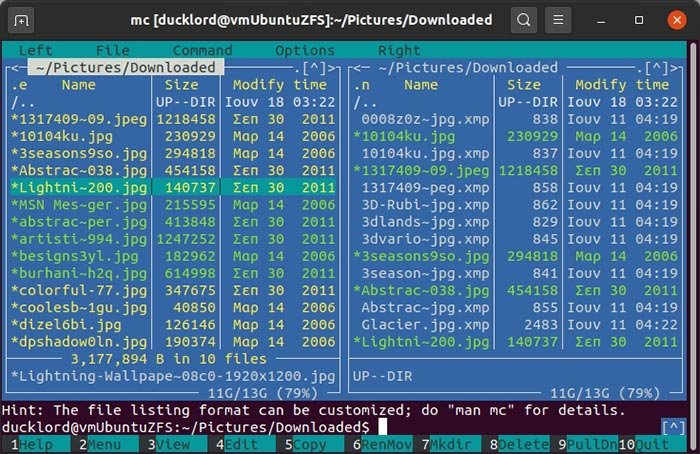
Нажмите F2, чтобы снова получить доступ к меню файлов. На этот раз нажмите @или выберите «Сделать что-нибудь с отмеченными файлами». Эта опция позволяет вручную ввести команду, которая будет действовать при выборе файла.
Используйте команду предпочитаемого вами архиватора для добавления нескольких файлов в один архив, но замените сами файлы на %s. Этот параметр соответствует «всему, выделенному на активной панели».
Например, для сжатия файлов в формате 7z мы использовали:
7z a ARCHIVE_NAME.7z %s
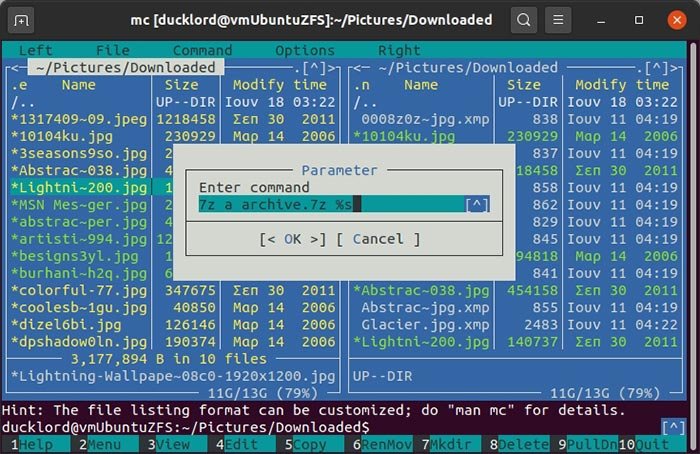
Вскоре в той же папке появился архив с выбранными файлами.
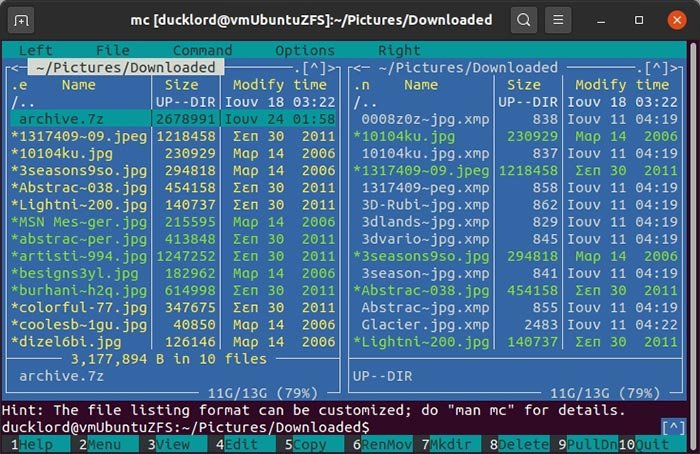
Извлечение файла
Извлечение сжатых архивов с MC стало еще проще. Благодаря использованию виртуальной файловой системы для их монтирования как томов, вы можете работать с содержимым без его извлечения и повторного сжатия.
Чтобы извлечь весь архив, выберите его и нажмите F2. Для этого нажмите Zили выберите «Извлечь сжатые файлы tar в подкаталоги». Однако с помощью MC вам не нужно извлекать все, если вам нужны только определенные файлы или папки.
Выделив свой архив, нажмите Enter, чтобы войти в него. Да, мы знаем, что это звучит излишне, но именно это и происходит, поскольку MC позволяет вам проникать в ваши архивы и управлять их содержимым.
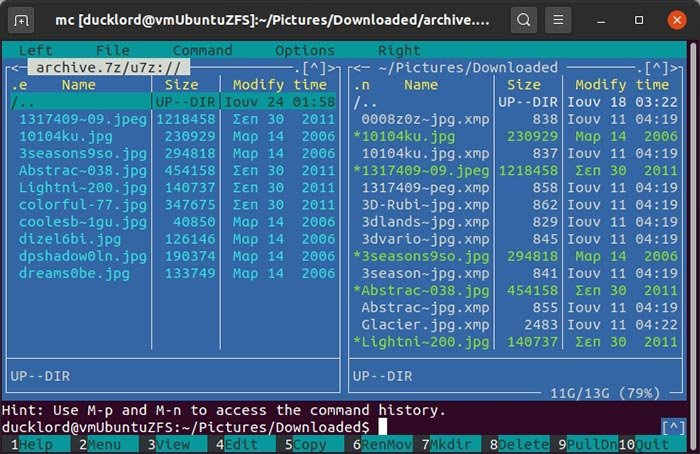 Сжатие всех выбранных файлов в один архивычной папкой, находясь внутри архива, вы можете выбрать отдельные файлы и папки и нажать F5, чтобы скопировать (извлечь) их на панель назначения. Вы также можете нажать F6, чтобы переместить их туда. Это означает, что после извлечения на целевую панель они будут удалены из вашего архива. Вы также можете нажать F8, чтобы удалить что-либо из архива.
Сжатие всех выбранных файлов в один архивычной папкой, находясь внутри архива, вы можете выбрать отдельные файлы и папки и нажать F5, чтобы скопировать (извлечь) их на панель назначения. Вы также можете нажать F6, чтобы переместить их туда. Это означает, что после извлечения на целевую панель они будут удалены из вашего архива. Вы также можете нажать F8, чтобы удалить что-либо из архива.
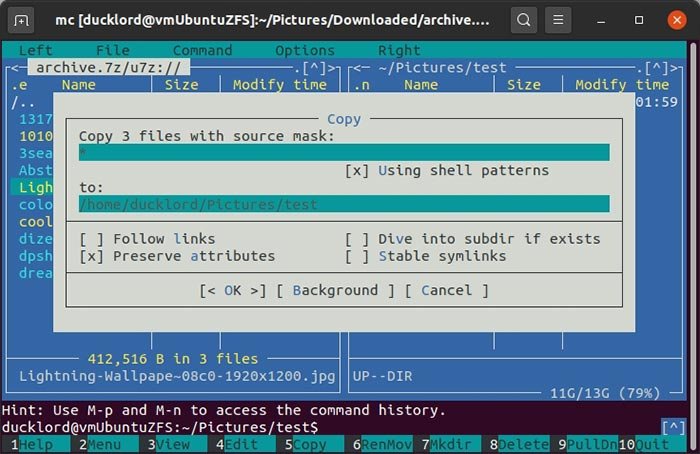
Также стоит отметить, что если вы хотите на некоторое время вернуться к обычному терминалу, вам не нужно выходить из Midnight Commander. Нажмите одновременно Ctrl+ O, и MC скроется в фоновом режиме, оставив вас в терминале, в котором вы его запустили.
Вы можете вернуться в MC, используя тот же ярлык. Чтобы выйти из MC, нажмите F10на клавиатуре.
Еще один способ лучше управлять сжатыми файлами — создать самораспаковывающийся архив , чтобы вам не приходилось беспокоиться об установке дополнительных приложений.